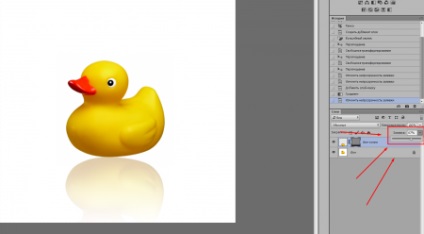Hogyan készítsünk egy tükörkép a Photoshop

Ebben a leckében megtanuljuk, hogyan lehet egy tükörkép a Photoshop. Nem értem, mi ez, mert van egy 2:
1) Kapcsolja be a témában a fényképet úgy, hogy volt, mint egy tükörkép.
2.) A tárgy áll egy tükrözött asztal, és ő tükrözi.
Beszéljünk az első verzió.
Kinyitom Photoshop és nyissa meg a képet a téma. Ezután adja meg a képek -> Image Rotation -> Forgassa a vásznon vízszintesen.
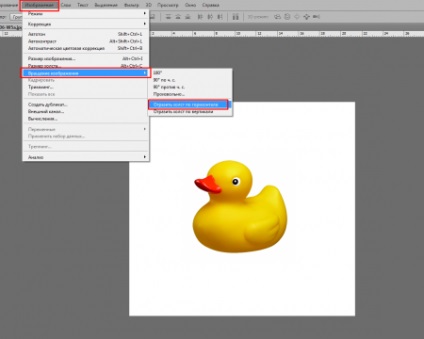
Objektum elforgatása a képet úgy, hogy olyan, mint egy tükörkép kész


Mi folytassa a második kiviteli alakban. Először is, hogy egy másolatot a réteg. Transzfer az aktív réteg, hogy egy másolatot az ikon réteg.
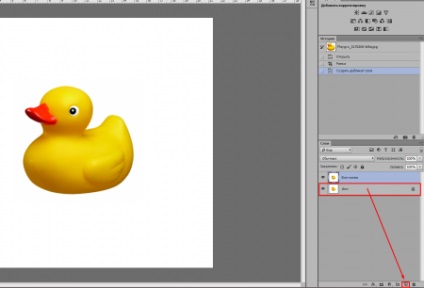
Kiszedtem a kényelem, az új háttér réteget. Ezután nyomja meg a Ctrl + T jelenik meg a kontúrt a téma, lehet forgatni és átméretezni. De haladunk felfelé és a lap B: 100% hogy egy mínusz jelet „-” (lenne így a -100%). Célunk tükrözött.
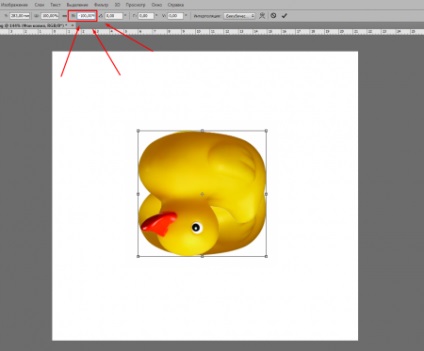
Összefoglalva a témát úgy, hogy alatta a fő téma. És teszünk, hogy ez a réteg maszkot.
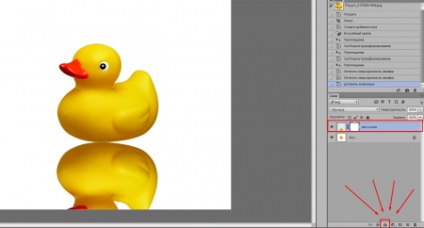
Ezután fogd a színátmenet eszközt és rajzol egy képet, hogy az alján a közepén. Alsó kacsák átlátszóvá vált alján.
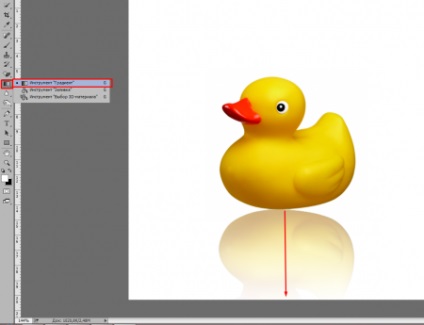
Most a realizmus, hogy a töltési fázist és csökkenti úgy, hogy az alsó objektum átlátszóvá vált.